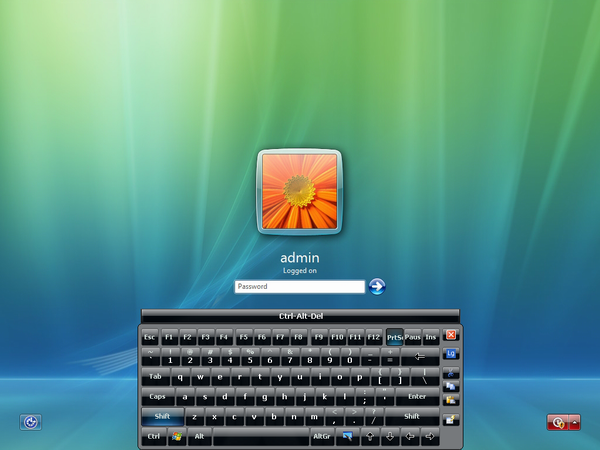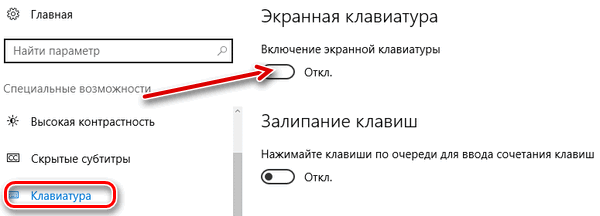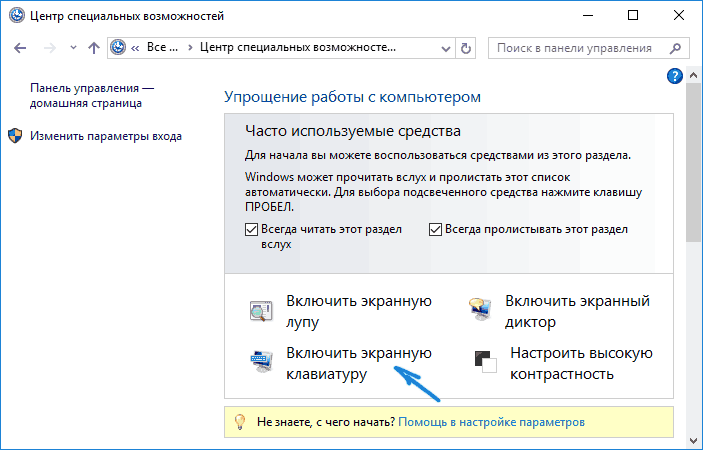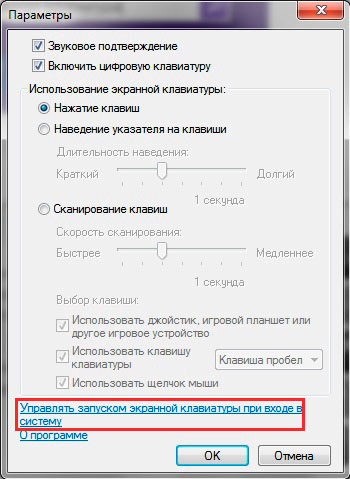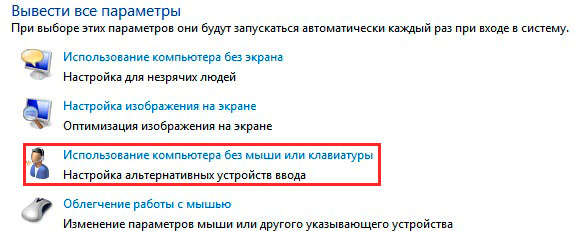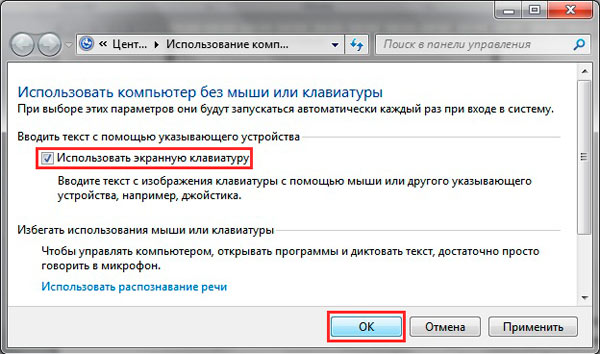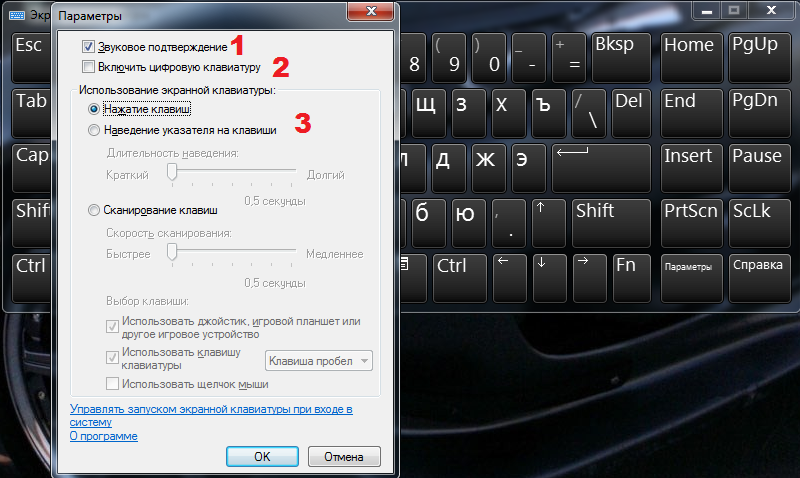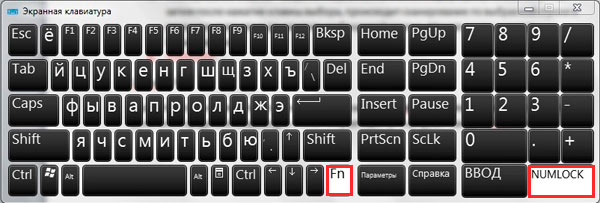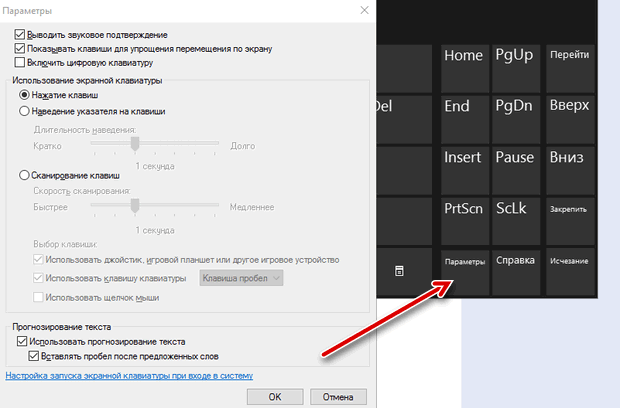Tilstedeværelsen av et tastatur på skjermen er en nyttig enhet for en bruker hvis aktivitet innebærer bruk av en datamaskin. Hun vil kunne kompensere for mangelen på en knappanalog. En slik funksjon er tilgjengelig for nedlasting og er også innebygd i operativsystemet. Hvis alle disse trinnene ikke er tilgjengelige, må du gjøre deg kjent med instruksjonene for hvordan du kan vise det virtuelle tastaturet på bærbar skjerm for forskjellige versjoner av Windows.
Slik slår du på tastaturet på en dataskjerm
For å utføre denne handlingen, må du utføre flere trinn:
- trykk på "Start" -knappen som ligger nederst på dataskjermen;
- i popup-panelet helt øverst, bruk ikonet med 3 striper og på "Alternativer";
- i vinduet som åpnes, klikk på kolonnen "Tilgjengelighet";
- trykk på påskriften “tastatur” og “slå på skjermen”.
Etter å ha utført handlingene korrekt, vil brukeren se en virtuell analog av en fysisk enhet foran seg.
I tillegg kan verktøyet aktiveres gjennom:
- Kjør kommandoen ved å bruke Windows + R-tastene samtidig og skriv osk i Start-menyen til riktig tid;
- "Kontrollpanel";
- "Hurtige oppgaver" -panel, i nedre høyre hjørne av skjermen kan du stille inn en "hot-knapp" for å slå på skjermutstyret.
Hvis enheten ikke passer til det foreslåtte operativsystemet, er det tilgang til nedlasting fra tredjepartsressurser, for eksempel:
- Komfort tastatur på skjermen;
- Virtuelt tastatur
- Hvilket som helst språk skjermtastatur.
Hvordan starte og fjerne automatisk innlasting av inndataenheten når du går inn i operativsystemet
Den automatiske forekomsten av enheten på skjermen når du starter Windows, er et viktig poeng for brukeren hvis han til enhver tid bruker bruk av det, eller hvis det er ment å oppgi passordet for kontoen gjennom virtuelle nøkler.
For å starte eller bli kvitt oppstart, kan du bruke flere alternativer:
- ring den virtuelle versjonen på skjermen og klikk “Parametere” nederst;
- bruk lenken nederst i vinduet "kontroller lanseringen av skjermtastaturet når du kommer inn i systemet";
- åpne "tilgjengelighet" i kontrollpanelet;
- velg "Bruk en datamaskin uten mus eller taster";
- i popup-vinduet, merker du av for “bruk skjermutstyr” og klikker “OK”.
Etter det dukker enheten opp automatisk på skjermen. Hvis du gjør det motsatte, kan du fjerne autorunen.
Hvordan sette opp et virtuelt tastatur
Etter å ha fått frem enheten, kan den konfigureres for behagelig bruk:
- slå på lyden av å slå på tastene;
- legg inn flere nøkler;
- endre fontinnstillinger;
- deaktivere skjermen på toppen av andre vinduer;
- innstilt til å vises automatisk etter at du har slått på PC-en.
Windows XP
Etter installasjonen kan du konfigurere utstyret i følgende vene. For å veksle mellom oppsett, kan du bruke en praktisk tastekombinasjon:
- For å fikse dem, må du klikke på fanen "Språk" i "Språk og regionale standarder", deretter "Språk og teksttjenester" og "Detaljer";
- i vinduet "Språk og tekstinntastingstjenester", bruk vekselvis i Innstillinger - Tastaturinnstillinger;
- Klikk deretter på "Endre tastatursnarveier" i "Avanserte alternativer", der det er tilgjengelig for å omorganisere tastene slik du ønsker.
Windows 7
Etter at den virtuelle versjonen vises på skjermen, ser brukeren en analog av en fysisk enhet foran seg. Men den mangler en digital blokkering, og den er liten, som kan endres i “Parametrene”. For å gjøre dette:
- sette en hake i "Lydvarsling";
- merk "numerisk tastatur";
- heretter kalt "Peker på tastene".
Hvis lyden er irriterende når du trykker på tastene, fjerner du merket for den aktuelle boksen.
For å bytte språk, må du først bruke Alt og deretter Skift, deretter Skift igjen.
For å bruke hurtigtastene, må du trykke på Ctrl og deretter Z.
Windows 8
For å endre layouten til tastene, trykk Alt og deretter Shift og igjen den første tasten, hvoretter endringene vil skje.
Du kan gjøre ytterligere justeringer ved å bruke "Alternativer" -knappen nederst i versjonen. Du kan vite nøyaktig hvilke handlinger som skal utføres takket være "Hjelp".
Windows 10
I "Parametere" på enheten for Windows 10 er tilgjengelig for å konfigurere:
- lyd akkompagnement;
- forenkling av bevegelse på skjermen;
- bruke den digitale enheten;
- trykke på knappene og sveve over dem;
- nøkkel skanning;
- bruk tekst prediksjon - husk at denne funksjonen bare er tilgjengelig på engelsk, fransk, spansk, tysk og italiensk.
konklusjon
Å slå på tastaturet på skjermen eller bruke det gjennom tredjepartsressurser er en rimelig prosedyre. Det viktigste er å handle i henhold til instruksjonene. Etter det, for brukervennlighet, kan du konfigurere verktøyet slik du ønsker.